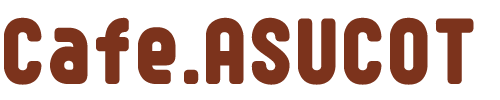プラグイン VK Block / VK Blocks Pro について詳細はこちらからご確認ください。
目次
カード(フリー入力)
投稿リスト
test ソフトクリーム始めました
2022年5月19日
タイトル3
2022年3月31日
タイトル
2022年3月31日
○○○フェアに登壇します!
2021年7月14日
弊社代表がオンラインセミナー◯◯に登壇します
2021年6月29日
test ソフトクリーム始めました
2022年5月19日
タイトル3
2022年3月31日
アイコンカードブロック
子ページリスト
該当の固定ページはありません。
Outer

機能は別途プラグイン(無料)で実装
昨今の有料WordPressテーマは非常に多くの機能を含んでいますが、それによってテーマファイルが複雑化してカスタマイズが難しいものが少なくありません。
また、テーマ固有の機能が多いと、将来的にテーマを切り替える時にも大きな障壁となります。テーマ固有のショートコードの利用も同様です。
Lightningでは機能面は多機能統合型プラグイン「VK All in One Expansion Unit」に分割し、テーマファイルのシンプルさを追求する事で、カスタマイズ性と機能性の両面を追求しています。
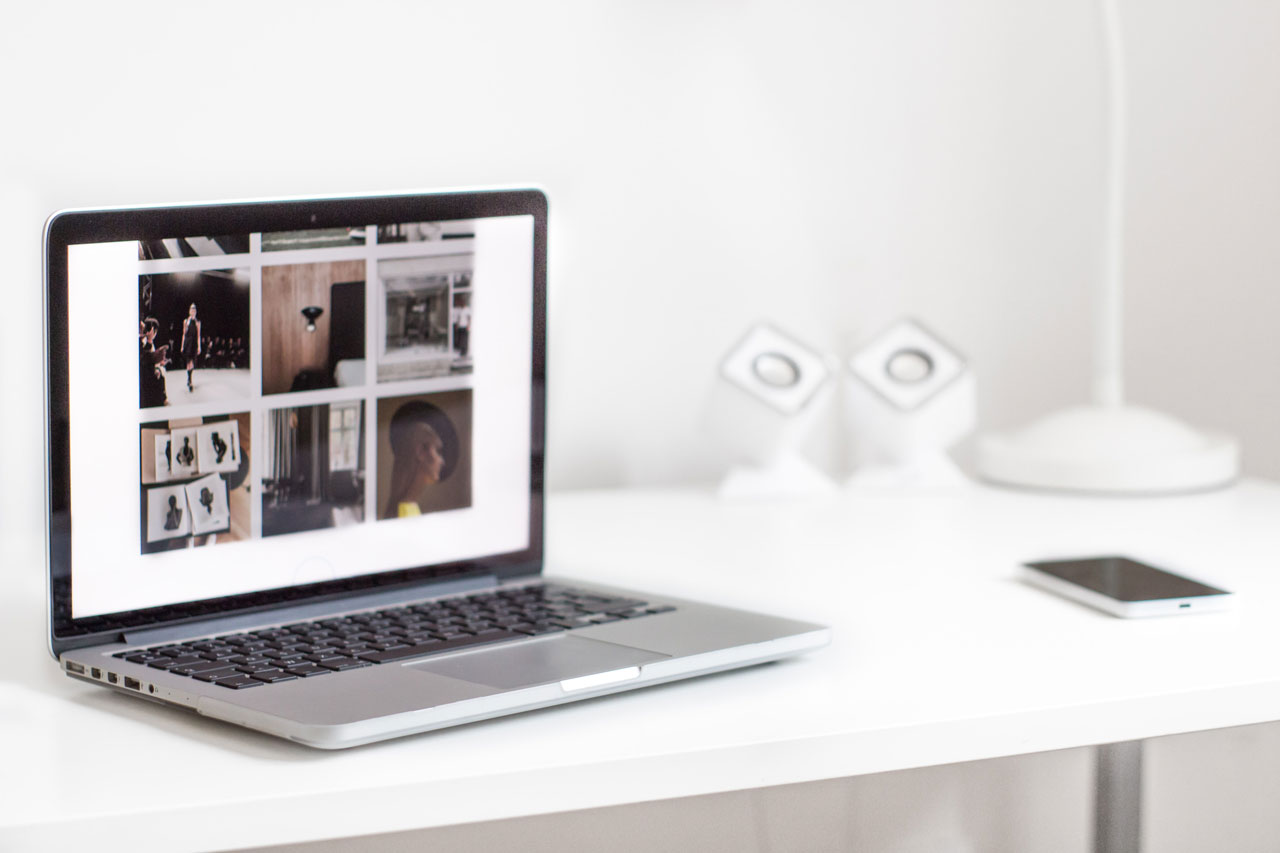
Call To Action として
Outer ブロックと PR Content ブロックの組み合わせで Call To Action としても利用できます。
再利用ブロックに登録して複数のページに配置する事ができます。
Outer ブロックは枠線要素も指定できます。
Outerブロックは背景色/枠の色も指定できるので(区切りを傾斜や波などで指定している場合は無効)、このように項目リストやアラートボックスなどとしても使用できます。
- 枠線の色
- 枠線の太さ
- 角丸の大きさ
- 枠線の種類( 直線 / 点線 / 二重線など )
ステップ
タイトル、本文などを入力

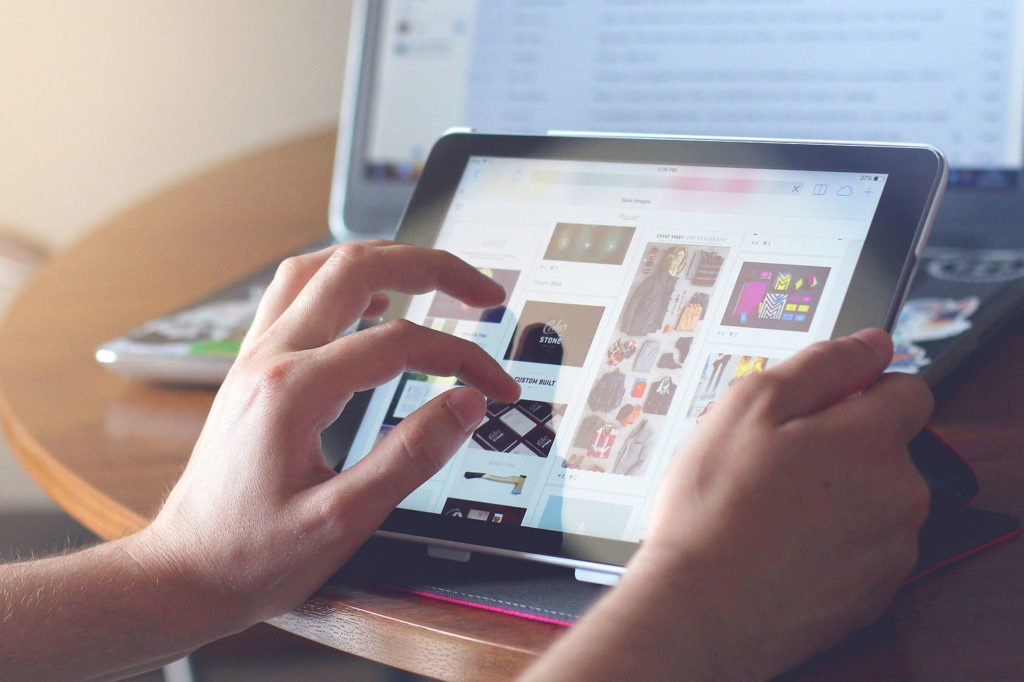
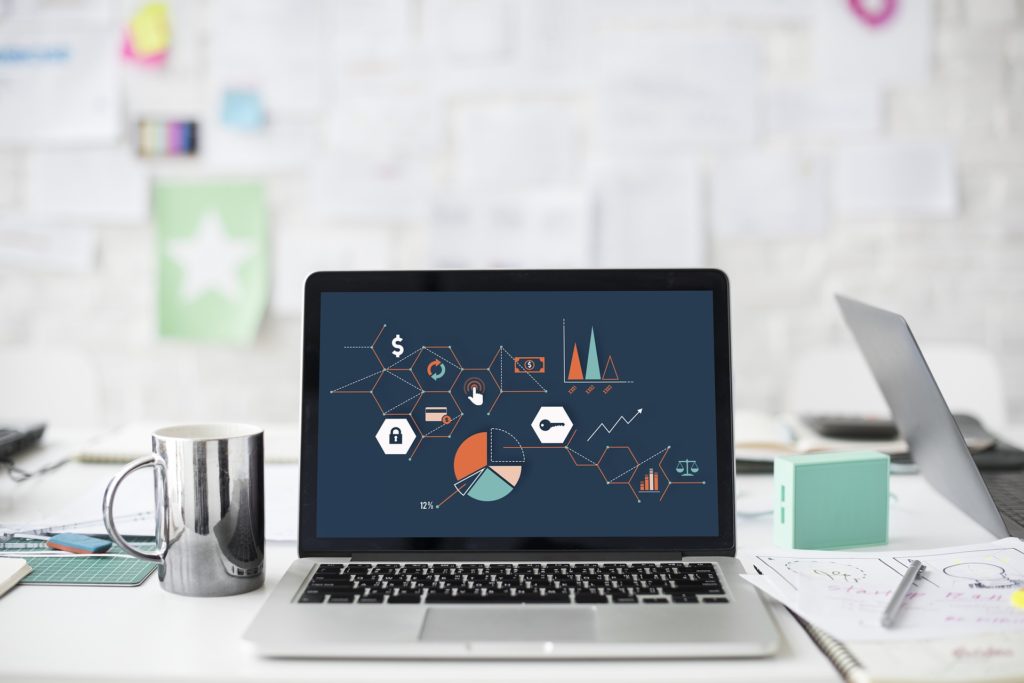
画像やテキストなどを入れることができます。
STEP
1
ステップ要素を追加
左上のアイコンの下に表示される縦のラインは、物事の順番を表現するのに最適ですが、最後の要素に到達したら非表示にすることもできます。
STEP
2
タイムライン
6:00AM
タイトルや本文などを入力
テキスト テキスト テキスト テキスト テキスト テキスト テキスト
7:00AM
タイムライン要素を追加
テキスト テキスト テキスト テキスト テキスト テキスト テキスト
8:00AM
丸アイコンの色を変更
グリッドカラム
画面サイズ毎に表示カラム数を指定する事ができます。
カラム
カラム
カラム
カラム
カラム
カラム
カラム
カラム
アニメーション
- アニメーションの速度:「非常に遅い 」「 遅い 」「 標準 」「速い」「非常に速い」から選べます
- アニメーションの距離:「短い」「標準」「長い」から選べます